Это приложение — самое бесполезное приложение от Google. Конечно, сама идея (видеозвонки) замечательная, но никто ею не пользуется, потому что есть гораздо более популярные аналоги: Skype, Viber, WhatsApp или Facebook Messanger. Идите и удалите его!
Создайте интеллектуальное приложение с Google Cloud Speech и API на естественном языке
Ученые, разработчики и исследователи ИИ десятилетиями мечтали о приложении, которое действительно понимало бы естественный язык. Благодаря значительным достижениям в технологии машинного обучения, эта мечта сейчас как никогда близка к тому, чтобы стать реальностью. Кроме того, облачные сервисы, такие как Google Cloud Machine Learning, сделали эти технологии доступными для всех.
В этом руководстве вы узнаете, как использовать два мощных API естественного языка, предлагаемых платформой машинного обучения Google Cloud: Cloud Speech API и Cloud Natural Language API. Если использовать их вместе, можно создавать приложения, способные обрабатывать речь на различных широко используемых языках.
Приложение, которое может обрабатывать речь, должно обладать следующими возможностями:
- Он должен уметь извлекать отдельные слова из необработанных аудиоданных.
- Он должен уметь делать обоснованные предположения о грамматических связях между извлеченными словами.
С помощью API Cloud Speech и Cloud Natural Language вы можете добавить вышеперечисленные функции в свое приложение для Android за считанные минуты.
Cloud Speech API служит современным инструментом распознавания речи, который может точно транскрибировать речь на более чем 80 языках. Он также хорошо справляется с местными акцентами и звуковым ландшафтом.
Аналогично, Cloud Natural Language API — это система обработки речи, которая может с точностью, близкой к человеческой, определять роли, которые слова играют в конкретных предложениях. В настоящее время он поддерживает десять языков, а также обеспечивает анализ сущностей и настроений.
Включение API
Прежде чем использовать API речи и естественного языка, необходимо включить их в консоли Google Cloud. Так что войдите в консоль и перейдите к API Manager> Библиотека
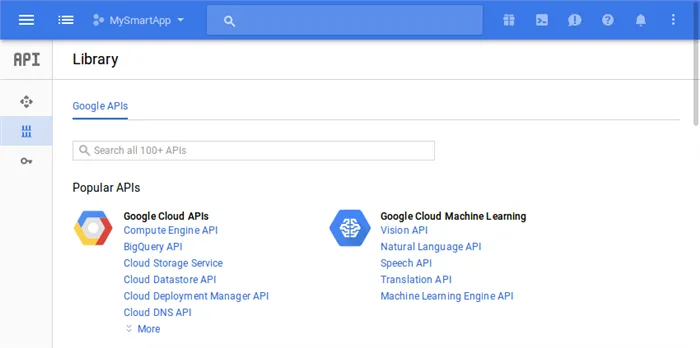
Чтобы активировать Language API, нажмите на ссылку «Language API» в разделе «Google Cloud Machine Learning». На следующей открывшейся странице нажмите кнопку «Включить».
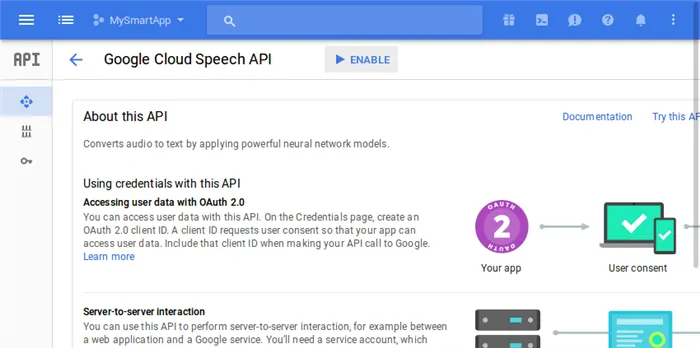
Нажмите кнопку «Назад» в вашем браузере, чтобы вернуться на предыдущую страницу.
На этот раз включите Natural Language API, нажав на ссылку Natural Language API, а на следующей странице нажмите на кнопку Enable.
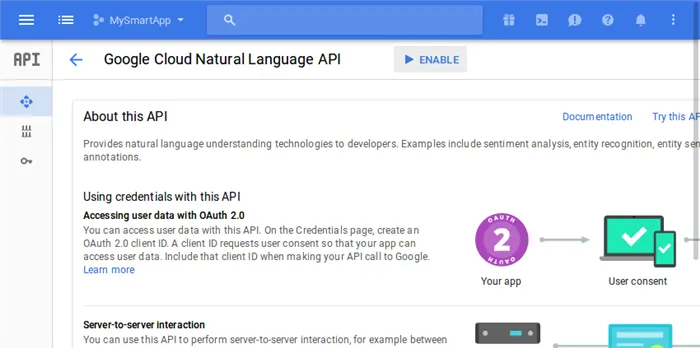
Ключ API понадобится вам при взаимодействии с API. Если у вас его еще нет, перейдите в раздел Учетные данные, нажмите Создать учетные данные и выберите ключ API.
Теперь появится всплывающее окно с ключом API. Запишите его, чтобы использовать позже.
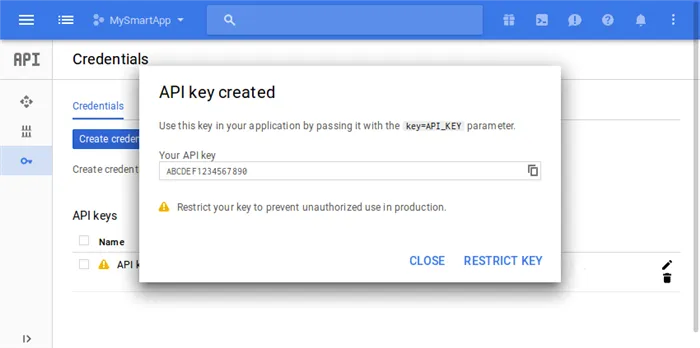
Бывает, что пользователь вообще не использует Google Speech Composer. Можно ли удалить утилиту с мобильного устройства? Для этого необходимо открыть Google Play. Затем выберите Speech Composer в списке установленных программ и нажмите кнопку «Удалить».
Что такое Google Speech Services?
Как следует из названия, это приложение было разработано компанией Google, создателями системы Android. Поэтому он не должен вызывать никаких конфликтов при работе с телефоном, он отлично работает и не вредит устройству и его производительности. Вторую часть названия приложения «Speech Services» можно легко перевести на русский язык как «Голосовые услуги». То есть, Google Speech Services — это приложение, предоставляющее речевые услуги.
Но где используется это приложение? Давайте рассмотрим, в каких случаях Google Speech Services может вам понадобиться:
- Наиболее распространенная задача, для которой вам могут понадобиться службы Google Speech Services, — чтение вслух в некоторых приложениях, например, в программах для чтения книг. Таким образом, любая печатная книга может быть превращена в аудиокнигу. Но, конечно, нужно не учитывать функцию синтезатора речи — как человек, он никогда не будет читать с интонацией. И все же многие люди используют эту функцию.
- В Google Переводчике можно прослушать произношение слов и фраз на иностранном языке с помощью речевых служб Google. Он может быть полезен путешественникам в чужой стране.
- В каждом устройстве Android есть функция TalkBack для людей со слабым зрением или другими ограниченными возможностями. Благодаря этой функции известно все, что происходит на вашем смартфоне. И это приложение Google Speech Services, которое говорит.
- В Google Play есть много других приложений, для правильной работы которых необходим синтез речи.
Как настроить Google Speech Services
Речевые службы Google обычно находятся только в списке установленных приложений, без ярлыков на самом телефоне. На самом деле приложение не создает ярлыки, поскольку его настройки встроены непосредственно в настройки Android, и именно там вам нужно искать эти опции. Для этого выполните следующие действия:
Чтобы установить и настроить язык акцента в Речевых службах Google, выполните следующие действия. Это обязательная настройка, которая должна быть выполнена для правильной работы приложения. Существуют и другие дополнительные настройки:
Настройки Службы речи Google могут находиться в других местах, чем на скриншотах выше. Это зависит от версии Android и модели устройства. Если вы не можете их найти, найдите в настройках слова «Google Speech Services», «Синтезатор речи» или «Произношение».
Как скачать Google Speech Services
Обычно Google Speech Services предустановлен в системе. Однако если у вас нет этого приложения и вам нужен синтезатор речи, вы можете легко установить его самостоятельно. Вы можете загрузить приложение из Google Market и установить его, как любую другую программу.
А пользователи, у которых предустановлена служба Google Speech Services, но они ею не пользуются, хотят ее удалить. Но прежде всего, приложение не требует больших усилий, оно не работает в фоновом режиме (если только не включен TalkBack, а если он включен, то нет причин удалять Google Speech Services) и не потребляет много ресурсов батареи и оперативной памяти. Поэтому его удаление ничего не даст. Во-вторых, вы не можете удалить его, если он предустановлен в системе; вы можете только отключить его.
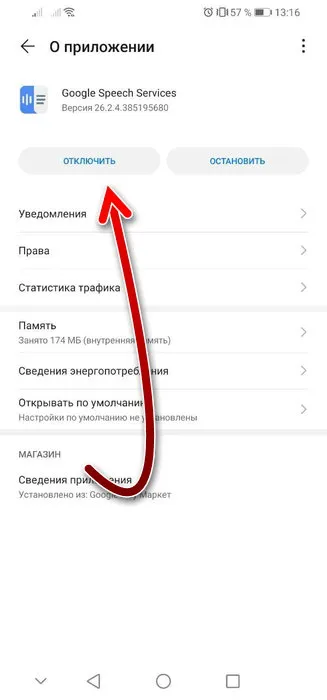
Но если вы действительно хотите отключить Google Speech Services, чтобы они вообще не работали, вы можете сделать это в списке установленных приложений. Найдите там Google Speech Services и включите его. Нажмите кнопку Отключить здесь.
Cloud Speech API служит современным инструментом распознавания речи, который может точно транскрибировать речь на более чем 80 языках. Он также хорошо справляется с местными акцентами и звуковым ландшафтом.
Синтезатор речи Google — что это за программа и нужна ли она?
Приветствую вас. В Android есть функции, которые помогут вам сэкономить время. Одним из них является синтез речи, который позволяет смартфону преобразовывать текстовый контент в аудио. Вы можете открыть статью на сайте, запустить воспроизведение текста, отрегулировать громкость или звук, убрать телефон и продолжить работу.
Технология преобразования текста в речь, поддерживает несколько языков, включая русский.
Это системный компонент, который требует много памяти (около 400 МБ):
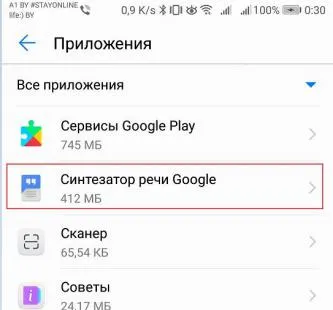
Если нет необходимости компилировать текст, этот элемент можно удалить/деинсталлировать:
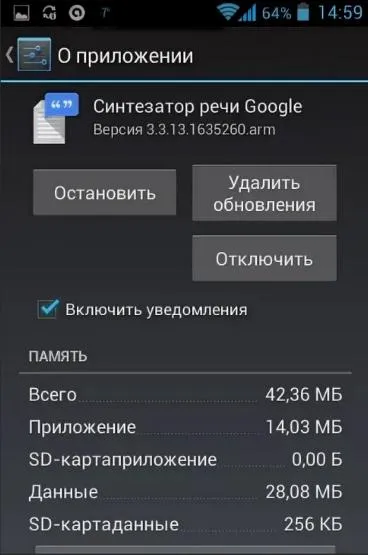
Опытные пользователи могут использовать Titanium Backup (требуется root-доступ) для отключения/удаления.
Примеры использования
- Функция чтения вслух в Google Play Books поддерживается этим синтезатором.
- Произношение слов из Google Переводчика.
- TalkBack, а также другие специальные функции могут использовать синтезатор для записи ваших действий.
Некоторые приложения из Google Play могут использовать синтезатор для проговаривания вслух содержания текста, подсказок и действий.
Одним из требований является поддержка приложением синтеза речи. Например, некоторые браузеры не поддерживают воспроизведение текста на странице, а Яндекс Браузер поддерживает.
Синтезатор речи Google — как активировать?
Откройте настройки и найдите специальные функции (в расширенных настройках). Вы можете воспользоваться поиском настроек, набрав слово «синтез»:
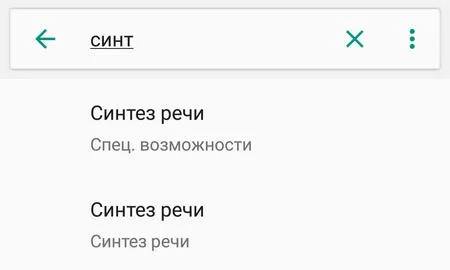
Выберите Синтез речи.
По умолчанию установлен Google Synthesiser, после чего можно отрегулировать высоту/громкость воспроизведения:

После настройки — в специальных режимах — включите Speech on Tap:
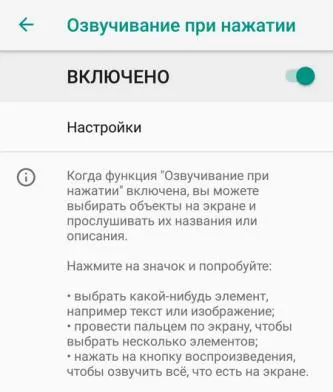
Если эта опция недоступна, установите Android Accessibility Suite.
После активации функция отображается: Нажмите на круглый значок в любом приложении — просто выделите область текста, а затем нажмите на значок воспроизведения:
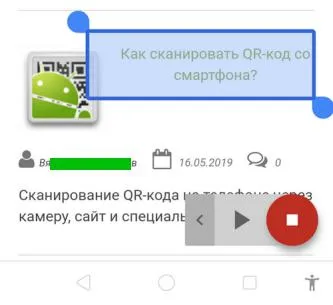
Некоторые модели телефонов не поддерживают эту технологию. Иногда значок находится рядом с кнопками навигации (внизу).
Синтезаторы речи, установленные на компьютерах или мобильных устройствах, уже не такая редкость, как раньше. Благодаря современным технологиям обычный настольный компьютер может воспроизводить человеческий голос.
Синтезатор речи от Google
Голоса книг в приложении Google Play Книги,
Переводите слова в Google Переводчике,
обеспечение специальных функций в приложениях для преобразования текста в речь на экране телефона,
Используйте в других приложениях телефона, где требуется голос для текста.
Как отключить синтезатор речи от Google на телефоне
Там вы найдете пункт «Все приложения»,
В этой вкладке вы найдете «Синтезатор речи»; нажмите на эту вкладку,
доступны три действия: «Остановить», «Удалить обновление», «Деактивировать»,
Выберите нужное действие.
Найдите вкладку «Дополнительные настройки»,
найдите вкладку «Специальные возможности»,
найдите вкладку «Композиция голоса»,
Найдите вкладку «Альтернативное приложение» и активируйте программу, которую вы дополнительно установили.
Откройте «Настройки» устройства,
найдите «Расширенные настройки»,
найти «Специальные возможности»,
найдите «TalkBack» и деактивируйте приложение.
Откройте «Настройки» на вашем устройстве, найдите «Дополнительные настройки», найдите «TalkBack», найдите «TalkBack»,
найдите «Дополнительные настройки»; найдите «Дополнительные настройки»; найдите «Специальные возможности»,
Найдите «Специальные возможности»; найдите «SpeechBack»,
Найдите «Tap-to-talk» и отключите эту функцию.
Заключение
Синтезатор речи Google — это встроенная функция в смартфонах Android, которую нельзя удалить, но можно отключить. Большинству пользователей он вообще не нужен, но некоторые нуждаются в нем слишком сильно. Если вы относитесь к тем, кто им не пользуется, вы уже знаете, как его отключить.
Мы будем очень признательны
если вы нажмете на одну из кнопок социальных сетей под понравившимся вам материалом и поделитесь им со своими друзьями.
При покупке нового смартфона Android пользователь часто сталкивается с большим количеством непонятных приложений, предустановленных производителем. По какой причине? Имеют ли они вообще значение? Можно ли их удалить и влияет ли это на работу смартфона?
Как удалить приложение на Android?
Прежде чем перейти к сути вопроса, давайте вспомним, как удалять приложения на смартфоне Android. На некоторых смартфонах просто нажмите и удерживайте значок приложения в течение нескольких секунд. В появившемся меню выберите Uninstall или Деинсталляция:
Чтобы удалить приложение, в большинстве случаев необходимо зайти в настройки смартфона и выбрать пункт Apps. Выбрав нужное приложение, откройте его и нажмите Удалить (или Деинсталлировать). В зависимости от марки смартфона она может выглядеть немного по-разному, но принцип один и тот же:
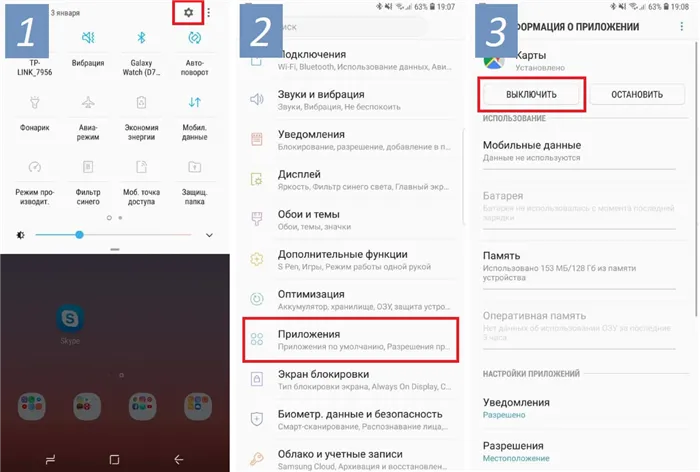
Список приложений, которые следует сразу удалить
Сегодня мы рассмотрим наиболее распространенные предустановленные приложения, которые можно безопасно удалить из нового смартфона, чтобы не только освободить дополнительное место для хранения данных, но и продлить время работы смартфона (поскольку ненужные приложения могут работать в фоновом режиме и расходовать заряд батареи).
Поэтому проверьте, используете ли вы какое-либо из приложений в нашем списке:
Приложение от Samsung, позволяющее скрывать различные файлы и даже приложения от посторонних. Получить что-либо из этой папки можно только с помощью пароля/отпечатка пальца. Если вы не работаете в конкретной службе, вы можете выйти из этого приложения.
Это приложение — самое бесполезное приложение от Google. Конечно, сама идея (видеозвонки) замечательная, но никто ею не пользуется, потому что есть гораздо более популярные аналоги: Skype, Viber, WhatsApp или Facebook Messanger. Идите и удалите его!
Очень удобное приложение для прослушивания музыки. Единственная проблема заключается в том, что вам придется оплачивать ежемесячную подписку. А если вы не слушаете музыку по подписке, то смысла в этом приложении нет, ведь есть гораздо более удобные и функциональные аналоги для прослушивания ваших mp3.
Если имеет смысл оставить предыдущее музыкальное приложение (а многие люди, в том числе и я, пользуются именно им), то это приложение можно смело удалять. Если только вы не против платить 10-20 долларов за фильм (или взять его в прокат за 400 долларов) без перевода (многие фильмы идут только с оригинальной песней).
Когда вы в последний раз создавали или просматривали презентацию PowerPoint на своем смартфоне? Вы можете удалить это приложение, если оно было установлено на ваш смартфон через Магазин.
Что бы еще удалить?
Речь идет не о таких простых приложениях, как блокнот или музыкальный плеер. Уже из названия приложения понятно, что его можно удалить без последствий, если оно вас не устраивает.
Существующие приложения Google для распознавания речи
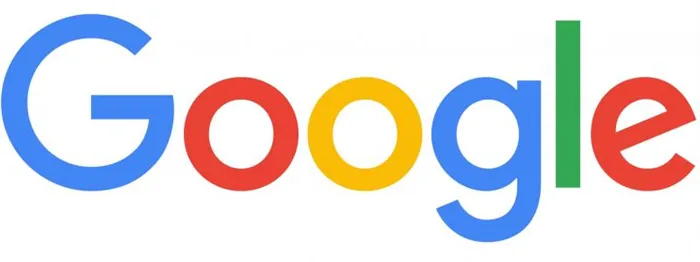
Google активно интегрирует распознавание речи во многие собственные приложения и инструменты. Распознавание речи — относительно новая функция. Это стало возможным благодаря быстрому развитию технологий искусственного интеллекта.
В прошлом распознавание речи было чем-то невообразимым и нереальным. Если вы помните, в 1990-х годах даже был научно-фантастический фильм, в котором писатель произносил предложение в микрофон, и оно тут же передавалось на экран компьютера. Но кого сейчас можно удивить подобными действиями? Почти никто, потому что в каждом современном смартфоне есть такая функция, представленная в приложении или инструменте. Найти такие приложения в Google Play не так уж сложно.
Google и распознавание речи
Google активно участвует в новейших технологических разработках. Это одна из первых компаний, разработавших беспилотный автомобиль. Она также постоянно участвует во многих технологических инновациях. Распознавание речи не является исключением, поэтому компания Google разработала специальную службу распознавания речи — Google Speech API.
Google Speech API
как первый оператор, определяющий, к какому специалисту следует направить клиента,
когда им нужно уточнить или определить адрес доставки,
когда вам нужно проверить подлинность ваших клиентов по голосу, когда они запрашивают конфиденциальную информацию,
когда вам приходится сообщать клиентам по телефону большой объем стандартизированной информации,
в области голосового самообслуживания
После распаковки файла вы получите доступ к разделу «Администрирование». Там вы найдете вкладку «Расширения», где нужно добавить номер расширения и указать сценарий для диалогов.
Позвоните на указанный внутренний номер и произнесите текст. Затем нажмите на «звезду». Через некоторое время вы увидите текст, который вы произнесли. Это позволит вам проанализировать, как работает сервер и правильно ли он распознает голос. Вы можете провести собственный анализ и при необходимости скорректировать API Google Speech.
Gboard. Известная проприетарная клавиатура Google, которая по умолчанию установлена на многих устройствах Android. С одной стороны, клавиатура необходима для «рукописного» ввода, с другой стороны, распознавание речи работает идеально, поскольку использует весь опыт Google.
Evernote. Это очень популярное приложение для ведения заметок. Помимо стандартного ввода текста, он также поддерживает функцию распознавания голоса, что значительно ускоряет процесс ведения заметок.
Speechnotes: Speechnotes использует распознавание речи Google. Его основная функция — перевод речи в текст. Идеально подходит для тех, кому приходится много печатать.
Speechtexter. В нем также используется технология распознавания речи Google. В его собственный словарь можно добавить слова-аббревиатуры, которые вы часто используете в текстах. Именно это приложение будет распознавать — в этом его особенность и главное отличие от аналогичных приложений.
T2S. В этом приложении отлично используется функция распознавания речи Google. Он предназначен для преобразования речи в текст, но может также воспроизводить выделенный текст и экспортировать аудиозапись в аудиофайл.
















